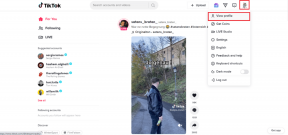Apple TV 4K が Wi-Fi に接続しない場合の 7 つの最適な修正
その他 / / April 03, 2023
Apple TV 4K ではコンテンツをストリーミングできます ドルビービジョン そしてドルビーアトモス。 自宅に互換性のあるデバイスがあれば、ソファでくつろぎながら映画のような体験を楽しむことができます。 そのためには、Apple TV 4K を操作するための良好なインターネット接続が必要です。

ただし、一部のユーザーは、Apple TV 4K が Wi-Fi ネットワークへの接続を停止し、視聴体験が停止すると不満を漏らしています。 Apple TV 4K が Wi-Fi に接続しない、または頻繁に切断されることがありますか? 接続の問題を完全に修正する必要があります。 Apple TV 4K が Wi-Fi に接続されていない場合に役立つ解決策をいくつか紹介します。
1. ルーターに近づける
Apple TV 4K をルーターの近くに移動することをお勧めします。 多くの場合、ルーターと Apple TV 4K の間の距離によって、Wi-Fi ネットワークの信号強度が決まります。 Apple TV 4K がルーターからかなり離れた場所にある場合、接続が切断され続け、バッファリングや Wi-Fi 再接続の問題が頻繁に発生します。

2. 2.4GHz 周波数帯に接続
ルーターの近くに移動できない場合は、Apple TV 4K をルーターの 2.4 GHz 周波数帯に接続してみてください。 5GHz 周波数帯域と比較して、2.4GHz 周波数帯域の波長は、デバイスを接続するためにより長い範囲を提供します。 インターネット速度に大きな違いがあることに注意してください。 2.4GHz は多くの場合レガシー デバイスで混雑しており、驚異的なインターネット スループット速度を提供しないため、一部の Ultra HD 4K コンテンツはスムーズに再生されない場合があります。
3. ルーターを再起動します
私たちのコンピューターとは異なり、ルーターやモデムを再起動することはめったにありません (停電がない限り)。 コンピューターまたはモバイルでルーターのインターフェイスにアクセスして、ルーターを再起動できます。 その後、Apple TV 4K を Wi-Fi ネットワークに接続して、接続の安定性を確認してください。
4. Wi-Fi ネットワークを削除して再接続する
Apple TV 4K を忘れて、Wi-Fi ネットワークに再接続してみてください。 これは、ルーターを再起動し、Apple TV 4K とルーターの間に新たな接続を確立したい場合に役立ちます。 Siri Remote を使用して Apple TV 4K で行う方法は次のとおりです。
ステップ1: Apple TV のホーム画面から設定アプリを開きます。

ステップ2: 下にスクロールして [ネットワーク] を選択します。

ステップ 3: Wi-Fi を選択します。

ステップ 4: Wi-Fi ネットワークを選択します。

ステップ 5: [ネットワークを削除] を選択します。

ステップ 6: 数秒待ってから、ネットワークを選択して再度接続します。
5. Apple TV 4K をリセットする
それでも問題が解決しない場合は、Apple TV 4K を出荷時の状態にリセットしてください。 これにより、ストリーミングアプリ、Apple ID、および追加した可能性のあるその他の Wi-Fi の詳細に対するすべてのログインが削除されます. 初めて箱から出したときの状態に戻ります。
そのため、ストリーミング アプリとサービスのログイン資格情報とともに、Wi-Fi ネットワークの詳細を再度追加する必要があります。
ステップ1: Apple TV のホーム画面から設定アプリを起動します。

ステップ2: 下にスクロールして [システム] を選択します。

ステップ 3: [リセット] を選択します。

ステップ 4: もう一度 [リセット] を選択して確定します。 tvOS の保留中の更新がある場合は、[リセットと更新] オプションを選択します。

ステップ 5: [リセット] をもう一度選択して、リセット プロセスを開始します。

ステップ 6: Apple TV 4K が再起動したら、Wi-Fi ネットワークに接続して再度設定します。
6. tvOS を更新する
リセットしても問題が解決しない場合は、tvOS のバージョンを更新して、バグや不具合を解消することができます。 Apple TV 4K モデルがイーサネット接続をサポートしている場合は、LAN ケーブルを差し込んでルーターに直接接続できます。 Apple TV 4K で tvOS のアップデートを確認する方法は次のとおりです。
ステップ1: Apple TV のホーム画面から設定アプリを開きます。

ステップ2: 下にスクロールして [システム] を選択します。

ステップ 3: ソフトウェア更新を選択します。

ステップ 4: ソフトウェアの更新を選択します。

ステップ 5: アップデートが利用可能な場合は、ダウンロードしてインストールします。 インストールが完了したら、問題が解決したかどうかを確認してください。
7. インターネット サービス プロバイダーに連絡する
インターネット速度テストを実行する Wi-Fi ネットワークのインターネット接続の信頼性を確認します。 適切な結果が得られない場合は、インターネット サービス プロバイダー (ISP) に問い合わせることをお勧めします。 ISP がダウンタイムに直面しているか、お住まいの地域でメンテナンス作業を行っている可能性があります。 Apple TV 4K やその他のデバイスが Wi-Fi ネットワークに接続されていない場合は、お問い合わせください。
接続してプレイ
これらのソリューションは、Apple TV 4K を Wi-Fi に接続して、お気に入りの映画やテレビ番組を楽しむのに役立ちます。 しかし、インターネット接続に加えて、画質も多くのユーザーにとって懸念事項です。 その後、全体的に映画のような視聴体験を実現するために、ダイナミックレンジと結びついたシャープなディテールと鮮やかな色で画質を楽しむことができます。 Apple TV 4K は、優れた 4K テレビと組み合わせると、ストリーミング ボックスとして機能します。 私たちのリストをチェックしてください Apple TV 4K に最適なテレビ 新しいものを購入するか、既存のテレビからアップグレードする予定がある場合。
最終更新日: 2023 年 3 月 17 日
上記の記事には、Guiding Tech のサポートに役立つアフィリエイト リンクが含まれている場合があります。 ただし、編集の完全性には影響しません。 コンテンツは偏りがなく、本物のままです。
によって書かれた
パウルシュ・チャウダリー
スマートフォン、ラップトップ、テレビ、コンテンツ ストリーミング プラットフォームに関連する日常の問題を最も簡単な方法で解決し、テクノロジーの世界をわかりやすく説明します。